S každým novým operačním systémem přichází nová řada funkcí, které slouží ke zvýšení pohodlí ... za cenu životnosti baterie. V mnoha případech to nestojí za to, že váš telefon zemře, když to nejvíce potřebujete.
Pokud chcete získat více šťávy z baterie telefonu nebo jste jedním z mnoha lidí, kteří mají zařízení Nexus 5 vyloučen z možného problému s baterií, změňte tato nastavení.
Použijte novou funkci GPS
Mnoho aplikací - nejen typů mapování - nedávno našlo způsob, jak do svých nabídek zahrnout sledování polohy. Od přihlášení k vyhledání "blízké" firmy tyto aplikace jdou do výdrže baterie, protože pracují na určení polohy.
KitKat se pokouší vyřešit tento problém s novým režimem pro úsporu energie baterie, který minimalizuje počet referenčních bodů použitých k vyhledání vaší polohy. Vzhledem k tomu, že je stále docela přesné, je to dobrá výchozí volba.
Chcete-li tento režim aktivovat, přejděte do nabídky Nastavení> Umístění> Režim a aktivujte funkci Úspora baterie.
Kdykoli budete potřebovat super přesné sledování, přepněte toto nastavení zpět na Vysoká přesnost. Do té doby se můžete těšit na výhody menšího namáhání baterie.
" Ne v pořádku, Google"
Na jedné straně buďte vděční, že váš telefon je tak dobrý posluchač. Na druhou stranu nestojí za to, že byste zabili životnost baterie.
Díky novému, přetrvávajícímu rozpoznání hesel můžete z libovolné domovské obrazovky (nebo v rámci služby Asistent Google) říct "OK, Google", aby jste vyzvali Google Search a Hlasové akce. To však znamená, že váš telefon vždycky naslouchá a čeká na vás, abyste řekl ty magické slova.
Chcete-li tuto funkci vypnout, přejděte do služby Chytré karty Google> Nastavení> Hlas a deaktivujte funkci rozpoznání hesel.
NFC, když ji potřebujete
Tohle není nic jiného, než KitKat, a přesto jsem často zjistil, že lidé nechávají NFC aktivovaný - i když ho nepoužívají.
Pokud máte telefon s technologií NFC (jako je Nexus 5), ujistěte se, že je zapnutý pouze tehdy, když ho potřebujete. Pro ty, kteří je potřebují, aby to bylo povoleno, zkontrolujte, zda je Android Beam zakázán.
Chcete-li upravit tato nastavení, přejděte do části Nastavení> Další (v části Bezdrátové sítě a sítě)> NFC.
Zbavte se synchronizace
Když do telefonu přidáte účet, společnost Google předpokládá, že chcete synchronizovat téměř všechno. To zahrnuje nákupy Google Play, Google Keep a dokonce i fotky.
Ten poslední je vrah: fotky. Při každém zachycení obrázku Google jej nahraje do vašeho účtu a zálohuje ho. Pro ty, kteří používají svůj telefon jako primární kameru (to je každý, ne?), Může to vážně ublížit životnosti baterie.
Existují dva způsoby, jak tuto změnu změnit. Vyhledejte nastavení a najděte svou e-mailovou adresu v sekci Účty. Poklepáním na název účtu znovu získáte přístup k synchronizaci, kde můžete zrušit kontrolu položek, které nechcete synchronizovat. Zahrnuta je možnost "Fotky Google".
Případně přejděte do aplikace Galerie> Nastavení a deaktivujte službu Synchronizace fotografií Google.
Používejte nástroj pro baterie
Pokud stále nemůžete zjistit, proč se baterie vyčerpá, použijte vestavěný monitor napájení, který zobrazuje množství energie, kterou používá každá aktivní aplikace.
Chcete-li získat přístup k nástroji pro baterie, vyvolejte odstín upozornění, klepněte na ikonu Rychlé nastavení a poté na logo baterie. Zde uvidíte kompletní seznam aktivních aplikací. Podívejte se kolem, abyste zjistili, zda někteří spotřebovávají neobvykle velké množství energie. Zobrazovací a síťové procesy telefonu (jako Wi-Fi) jsou nevyhnutelné, ale zjistíte, že aplikace, kterou jste stáhli, je baterie.
Pokud zjistíte, že aplikace s odsáváním baterie chcete vypnout, klepněte na ni ze seznamu a stiskněte tlačítko "silové zastavení".










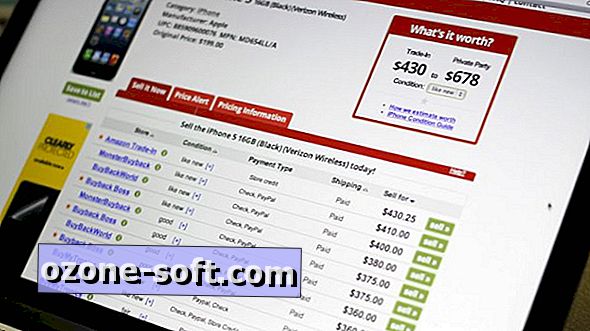


Zanechte Svůj Komentář